基于 WPF 的酷炫 GUI 窗口的简易实现
本文要实现基于 WPF 的酷炫 GUI 窗口,力图实现一个真正可用且实用的 GUI 窗口。
本文要实现的效果如图所示:
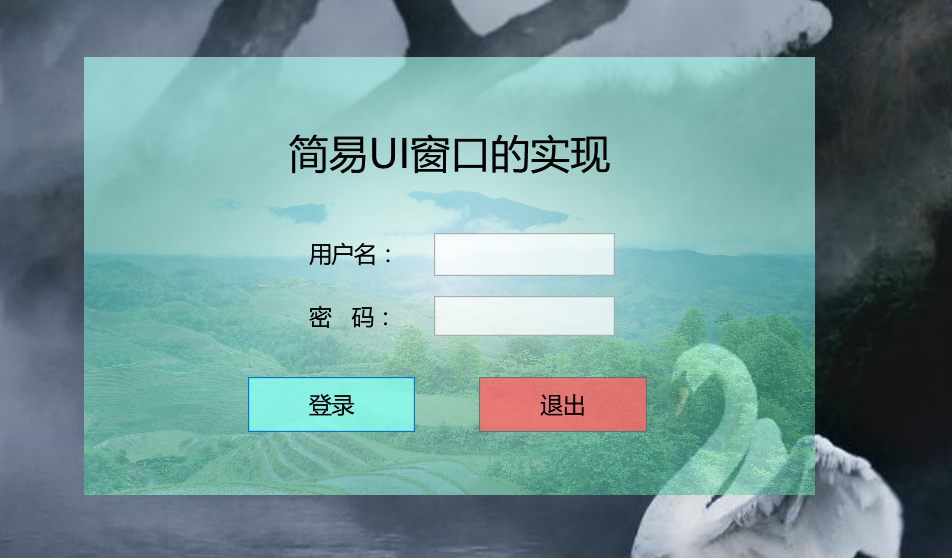
效果总结如下:
- 无标题栏,或自定义标题栏
- 窗口的半透明效果
- 窗口可自由拖拽
- Enter 以及 Esc 等默认按键
- 右键菜单
1. 窗口的效果实现
1.1 窗口外观相关
首先新建一个窗口,更改外观,对窗口的属性进行如下设置:
外观设置中 , 「AllowsTransparency」复选框勾选上,该窗口就可以透明化,同时「WindowStyle」会自动变更为「None」, 窗口的默认标题栏会消失,此时可以选择自定义标题栏。
窗口允许透明化后,在「Background」、「BorderBrush」等选项中,对窗体的背景及边框颜色进行设置。可以设置为纯色或各种渐变形态以及各种透明形态。
使用「BorderThickness」项设置窗体的边框宽度。
「Opacity」设置整个界面的不透明度
设置界面如下图所示:
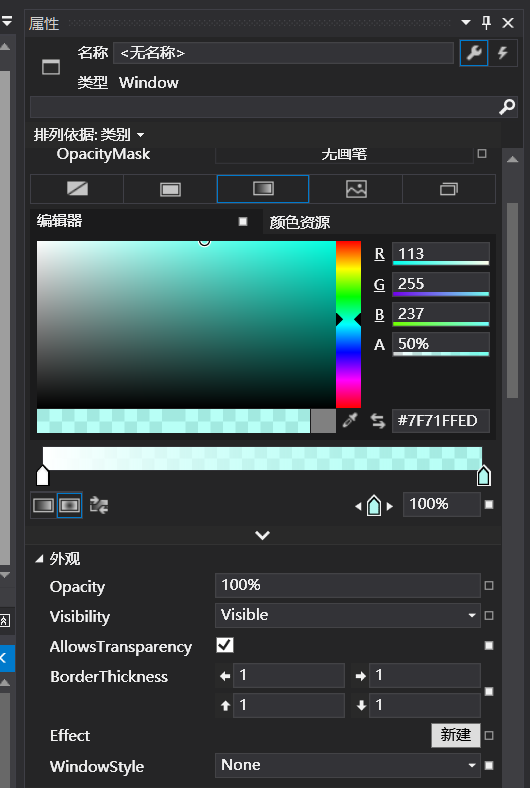
1.2 窗口大小位置相关
更改窗口的位置,对如下属性进行设置:
- WindowStartupLocation:修改窗口打开时的位置
- WindowState:修改窗口打开时的大小状态,可设置全屏窗口
- Topmost:本窗口置顶
- Width和Height:窗口打开时的尺寸
- MinWidth和MinHeight:窗口的最小尺寸
2. 方便对窗口操作的功能实现
为方便对窗口的操作,可进行如下设置:
设置某个 button 的属性,设置 IsCancel 和 IsDefault 属性,可设置 Enter 和 Esc 键所触发的按钮。
设置拖动窗口的任意位置均可拖拽窗口,可设置窗口的事件调用方法,设置 MouseLeftButtonDown 事件的调用方法。
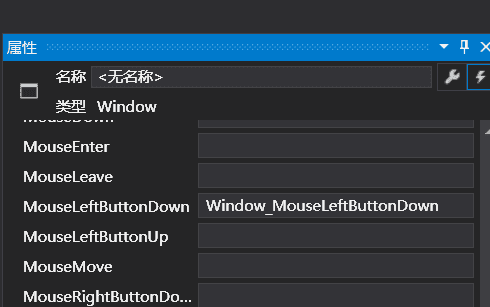
设置的方法如下:
1 | private void Window_MouseLeftButtonDown(object sender, MouseButtonEventArgs e) |
点击关闭按钮时结束整个应用程序,可设置关闭事件的回调方法,也可设置按钮点击事件的方法,如下:
1 | private void btnExit_Click(object sender, RoutedEventArgs e) |
实现窗口的右键菜单及其点击事件,需要设置窗口的「ContextMenu」属性,或在 Xaml 文件中,添加如下内容:
1 | <Window.ContextMenu> |